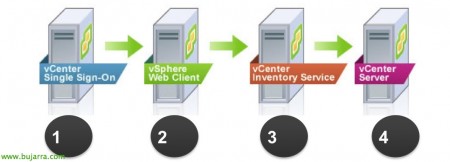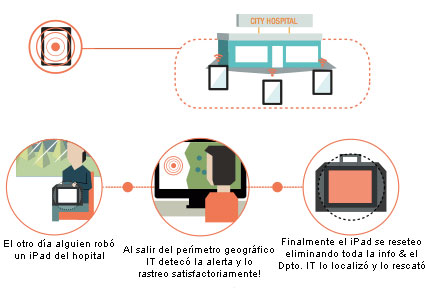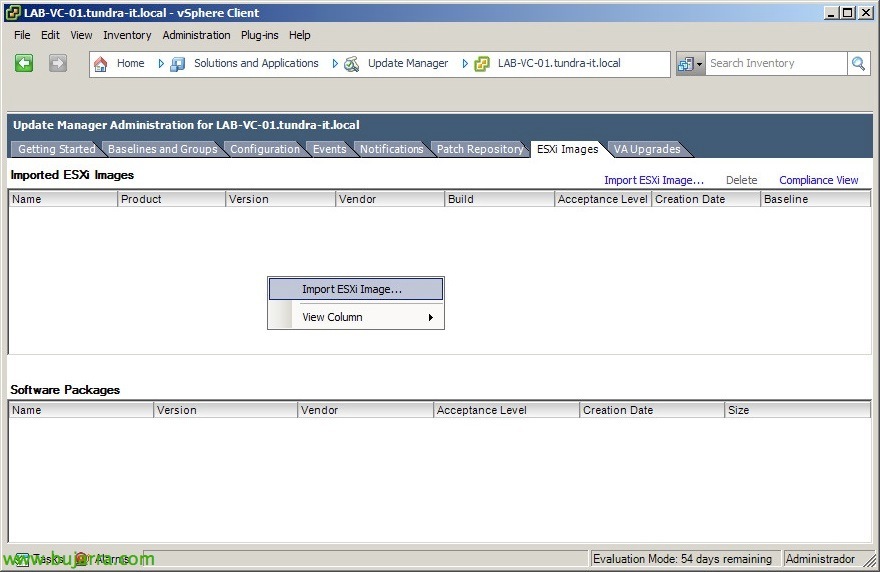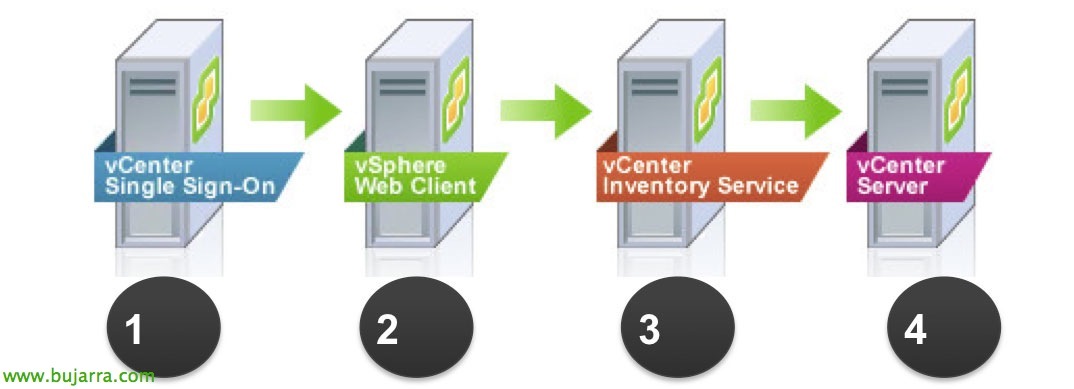
vCenter Server のアップグレード 5.5 および vSphere Update Manager 5.5
まぁ, vSphereバージョンにアップグレードする別の方法 5.5 vCenterサーバーをアップグレードする予定です (Windowsベース), 後で、Update Managerを更新し、それに伴ってホストを整然と更新します (仮想マシンでのVMToolsを終了し、興味があればvHDを調達する). これは通常、やや複雑な環境で見られます, vCSA も更新管理も使用しない場合.
すでに見てきたように, ここでは、VMwareがこの新しいバージョンについて発表したニュースを紹介します.
このドキュメントでは、「シンプルインストールプロセス」について説明します’ vCenter サービスの更新, この方法では、次のコンポーネントを順番に更新してインストールします: vCenter シングル サインオン, vSphere Web クライアント, vCenter Inventory Service と vCenter Server; コンポーネントをローカルで必要な場合は常に推奨インストール.
ハードウェアとソフトウェアの要件を満たしていることを確認します (Windowsでさえサポートされなくなりました 2003 または Windows 2008 SP1の, SP2 へのアップグレード). インストールされているプラグインがこのバージョンと互換性があることを確認します: http://www.vmware.com/resources/compatibility/sim/interop_matrix.php
お使いのOSの場合、同じサーバー上で「インプレース」アップグレードを実行できます. は x64 で、vCenter 4.x です。 (および最小 4.x ホスト). これに従わない場合, VMware Data Migration Tool を使用して、vCenter 環境全体を新しいサーバーに移行する必要があります; このためには、少なくともVMwarevCenterサーバーが必要です 2.5 更新 6 (これは、vCenter を x86 から x64 に移行する場合に有効です), これにより、vCenterを構成するコンポーネントのファミリー全体をエクスポートできるようになります (データベースがローカルで、SQL Expressを使用している場合, データベースは自動的にバックアップされ、後で復元されます), DBがDBサーバー上にある場合は、インストール中にアップグレードします. リンクモードを使用する場合, インストール中にリンクを解除することをお勧めします, アップグレードして再度参加する. Guided Consolidation 4.xを使用している場合は、続行する前にアンインストールする必要があります. アップグレードの場合、vCenter 4.x/5.x DB は少なくとも SQL に存在する必要があります 2005 o オラクル 10g.
セキュリティ上の理由から、所有しているデータベースのバックアップを作成します (vCenter Server サーバ, vCenter Update Manager および, vCenter Orchestrator / インベントリ). そして最後に、vCenterサーバーにある証明書を「%allusersprofile%Application DataVMwareVMwareVirtualCenter」にコピーします.
vCenter Server のアップグレード,
インストールは手間がかかりません, VMware vSphereインストールDVDを起動します 5.5 をクリックし、をクリックします “シンプルインストール” > “取り付ける”, それはすでに私たちにインストールされるコンポーネントを教えてくれます.
まず、vCenter Single Sign-On コンポーネントから始めます, 以前のバージョンがあることを検出し、それを更新することを検出します! “次に”,
“ライセンス契約の条項に同意します” & “次に”,
前提条件を満たしていることを確認します,
そして、SSO DBが私たちを更新することを教えてくれます!
管理者権限を持つアカウントのパスワードを示します,
サイトの名前を示します,
デフォルトのインストールパス: “%ProgramFiles%VMwareInfrastructure”
“取り付ける” はじめ!
… 数分待ちます…
クリック “既存のデータベースを保持する” DB をアップグレードするには,
そして、私たちはを押します “取り付ける” をクリックして、次のコンポーネントに進みます,
… VMware vCenter Inventory Service のアップグレードを楽しみにしています,
ライセンスがある場合は、ライセンスを追加する時期になります, または、デモモードで空白のままになります (60 日) 後日紹介します,
x64 ODBCネイティブSQLで接続します,
サポートされていない拡張機能がある場合は、警告が鳴ります, この場合、vSphere Update Managerを使用すると、プラグインを使用できるようにするために、最後にプラグインを更新する必要があります.
印 “既存の vCenter Server データベースのアップグレード” 「既存のvCenter ServerデータベースとSSL証明書のバックアップを取りました...」そして、アップグレードを続けます,
これは、ホスト上のvCenterエージェントを自動的に更新するか手動で更新するかを示します, そして、私たちは続けます,
サービス管理者アカウントのパスワードを示します,
必要なポートの説明:
| 港 | 形容 |
| 80TCPの | HTTP が必要, リダイレクト先 443 |
| 389TCPの | LDAP (英語) |
| 443TCPの | HTTPS |
| 636TCPの | vCenter Server リンク モードの場合 |
| 902UDPの | ハートビートと vCenter の管理用のホスト上 |
| 902TCPの | VMコンソールのクライアントとホスト間で必要なポート. |
| 8080TCPの | VMware VirtualCenter管理WebサービスHTTP |
| 8443TCPの | VMware VirtualCenter管理WebサービスHTTPS. |
| 60099TCPの | Web サービス変更サービス通知ポート |
| 10443TCPの | vCenter インベントリ サービス HTTPS |
| 10109TCPの | vCenter Inventory Service Service の管理 |
| 10111TCPの | vCenter Inventory Service リンク モード通信 |
デプロイのサイズを選択します,
「インストール」をクリックして、ローカルvCenterのアップグレードを続行します,
…
終える!
以上です, 次に、vCenter環境の残りのコンポーネントの更新を続行する必要があります, このドキュメントでは、Update Manager も用意しています.
vSphere Update Manager の更新,
vSphere環境のアップグレードを続行します, vCenter にアップグレードしたら 5.5 残りのコンポーネントを続行します, この例では、VMware vCenter Update Managerへのアップグレードが表示されます 5.5.
VMware vSphereインストーラーから 5.5 選ぶ “vSphere アップデート マネージャ” > “取り付ける”,
インストールの開始時に、ローカル コンピューターに古いバージョンの vSphere Update Manager がインストールされていること、およびそれをバージョンに更新することがすでに検出されています 5.5, アシスタントを続けて,
“次に” ウィザードを開始するには,
“ライセンス契約の条項に同意します” & “次に”,
マークを付けます “インストール後すぐにデフォルトのソースからアップデートをダウンロードする” アップデートをすぐにダウンロードしたい場合. この更新プログラムにより、ゲスト OS VM からファイルとベースラインが削除されます, ホストのアップグレードとESX3.5パッチ. 押した “次に”,
vCenter Serverの管理者資格情報を提供します,
使用しているDSNが正しいことを確認します,
以前は、DSNを使用してDBへの接続を検出していましたが、現在はVMware Update ManagerDBを更新できることを示しています, したがって、「はい, Update Manager データベースをアップグレードしたいです。 & 「既存のUpdate Managerデータベースのバックアップを取得しました」と表示され、アップグレードを続行します.
Update Manager が vCenter でどのように表示されるかを次に示します, 名前またはIPで, SOAP のポート (8084TCPの), ウェブ (9084TCPの) および SSL (9087TCPの),
「インストール」をクリックして、VMware Update Managerのオンサイトアップグレードを開始します。,
…
押した “終える” そして、私たちは終わります!!
前の, 残っているのは、従来の vSphere クライアントを開くときに vSphere Update Manager クライアントを更新することだけです!
公式アップグレードガイド:
| vSphere アップグレード ガイド | HTMLの | PDFファイル | エパブ | モビ |
へのアップグレードに関する追加情報を含む公式 KB 5.5 シンプルインストール付き: HTTPの://kb.vmware.com/kb/2058227